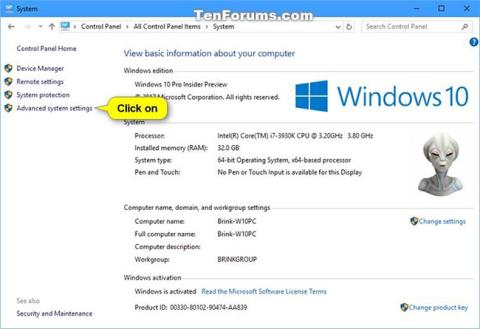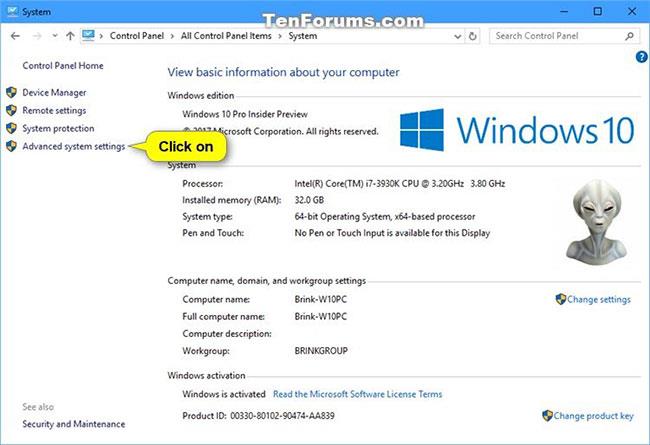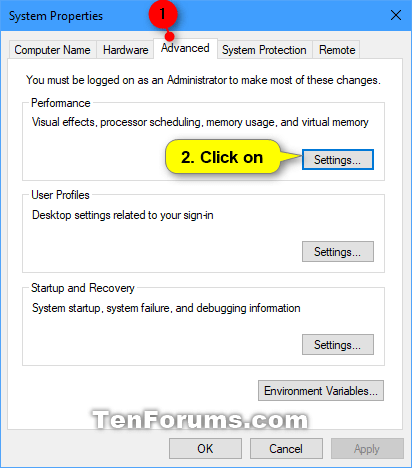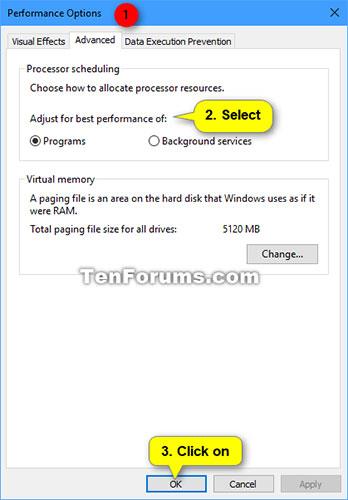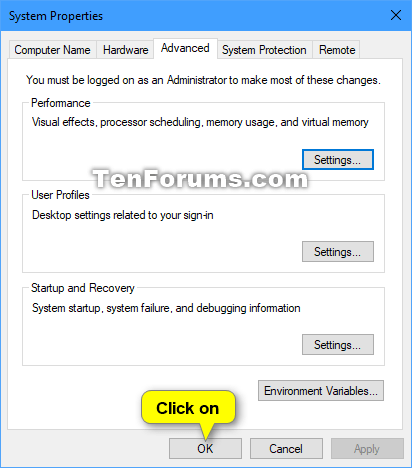Windows stýrir örgjörvaauðlindum notandans sjálfkrafa og getur dreift verkefnum á milli örgjörva eða stjórnað mörgum ferlum á einum örgjörva. Sjálfgefið er að Windows stillir til að forgangsraða bestu frammistöðu fyrir forrit meira en bakgrunnsþjónustu.
Fínstilltu Windows fyrir sérstakar þarfir þínar
Til að fínstilla Windows til að mæta einstökum þörfum þínum, geturðu stillt áætlun örgjörva með því að velja hvernig á að úthluta örgjörvaauðlindum þannig að það sé fínstillt þegar forrit (forgrunnsþjónusta) eða þjónustur eru keyrðar.bakgrunnur (til dæmis prentun eða öryggisafrit) með meiri svörun.
Þessi handbók mun sýna þér hvernig á að úthluta örgjörvaauðlindum til að stilla sem best árangur bakgrunnsforrita eða þjónustu í Windows 10.
Athugið:
- Þú verður að vera skráður inn sem stjórnandi til að stjórna tímasetningu örgjörva.
- Nema þú sért að keyra netþjón (heimaþjónn, miðlaraþjónn o.s.frv.), þá er best að setja örgjörvaáætlanir fyrir forrit.
Hvernig á að úthluta örgjörvaauðlindum fyrir bestu frammistöðu með því að nota árangursvalkosti
1. Opnaðu stjórnborðið (táknmynd) og smelltu á Kerfistáknið.
2. Smelltu á Advanced system settings hlekkinn vinstra megin og lokaðu System control panel glugganum ef þú vilt.
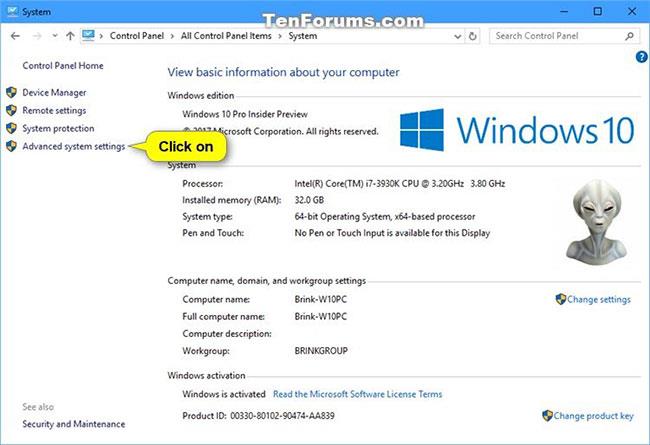
Smelltu á hlekkinn Ítarlegar kerfisstillingar
3. Smelltu á Advanced flipann og smelltu á Stillingar hnappinn í Performance hlutanum.
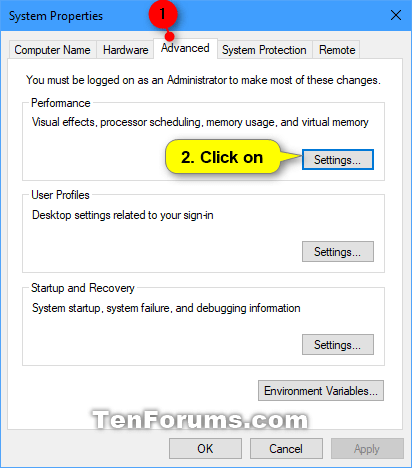
Smelltu á Stillingar hnappinn í Frammistöðu hlutanum
4. Smelltu á Advanced flipann , veldu Forrit (sjálfgefið) eða Background Services , allt eftir því hvað þú vilt undir "Adjust for best performance of" , og smelltu á OK.
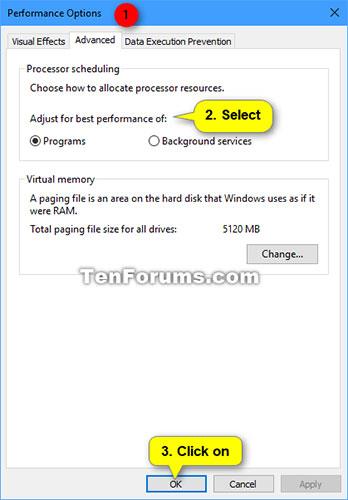
Veldu Forrit (sjálfgefið) eða Bakgrunnsþjónusta
5. Smelltu á OK.
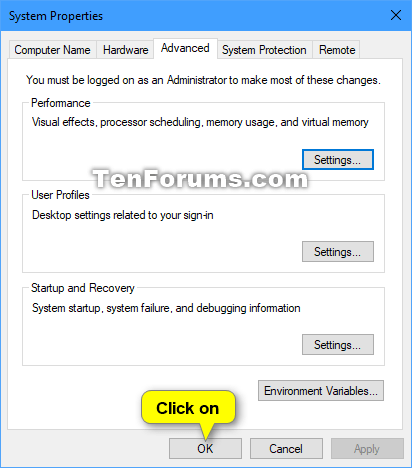
Smelltu á OK